So installieren Sie Erweiterungen im Edge-Browser unter Windows 10
Aktualisiert Marsch 2023: Erhalten Sie keine Fehlermeldungen mehr und verlangsamen Sie Ihr System mit unserem Optimierungstool. Holen Sie es sich jetzt unter - > diesem Link
- Downloaden und installieren Sie das Reparaturtool hier.
- Lassen Sie Ihren Computer scannen.
- Das Tool wird dann deinen Computer reparieren.
Microsoft Edge, der neue Webbrowser in Windows 10, ist einer der besten Webbrowser für Windows 10. Der Edge-Browser ist schnell, bietet ein benutzerfreundliches Layout und funktioniert sowohl auf herkömmlichen Desktops als auch wunderbar Als Touch-Geräte und vor allem ist es dem Internet Explorer meilenweit voraus.
Die Unterstützung für Erweiterungen war eine der Funktionen, nach denen PC-Benutzer seit der Veröffentlichung von Windows 10 gefragt haben. Microsoft hat den Edge-Browser endlich aktualisiert, um Erweiterungen zu unterstützen. Mit der neuesten Version von Windows 10, derzeit 14291, können Sie Erweiterungen für den Edge-Browser installieren. Kurz gesagt, Sie können jetzt neue Funktionen hinzufügen und den Edge-Browser nach Ihren Wünschen personalisieren.
Obwohl derzeit nur eine begrenzte Anzahl von Erweiterungen verfügbar ist, wird die Anzahl erhöht, sobald Microsoft einen Windows 10-Build mit Unterstützung für Edge-Erweiterungen für die Öffentlichkeit veröffentlicht.
Installieren Sie die Edge-Browser-Erweiterungen
Wenn Sie es nicht erwarten können, Erweiterungen zu installieren und zu verwenden, erfahren Sie hier, wie Sie Erweiterungen im Microsoft Edge-Browser unter Windows 10 herunterladen und installieren.
Wichtige Hinweise:
Mit diesem Tool können Sie PC-Problemen vorbeugen und sich beispielsweise vor Dateiverlust und Malware schützen. Außerdem ist es eine großartige Möglichkeit, Ihren Computer für maximale Leistung zu optimieren. Das Programm behebt häufige Fehler, die auf Windows-Systemen auftreten können, mit Leichtigkeit - Sie brauchen keine stundenlange Fehlersuche, wenn Sie die perfekte Lösung zur Hand haben:
- Schritt 1: Laden Sie das PC Repair & Optimizer Tool herunter (Windows 11, 10, 8, 7, XP, Vista - Microsoft Gold-zertifiziert).
- Schritt 2: Klicken Sie auf "Scan starten", um Probleme in der Windows-Registrierung zu finden, die zu PC-Problemen führen könnten.
- Schritt 3: Klicken Sie auf "Alles reparieren", um alle Probleme zu beheben.
Schritt 1: Öffnen Sie den Edge-Browser. Klicken Sie oben rechts im Browserfenster auf Mehr (drei Punkte) (siehe Abbildung unten) und dann auf Erweiterungen .
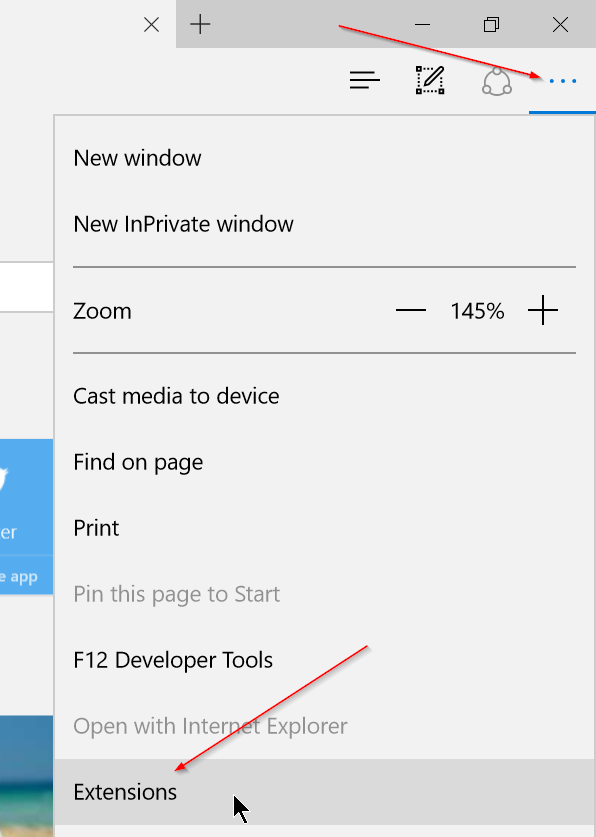
Schritt 2: Klicken Sie auf den Link Erweiterungen abrufen , um die offizielle Erweiterungsseite aufzurufen.
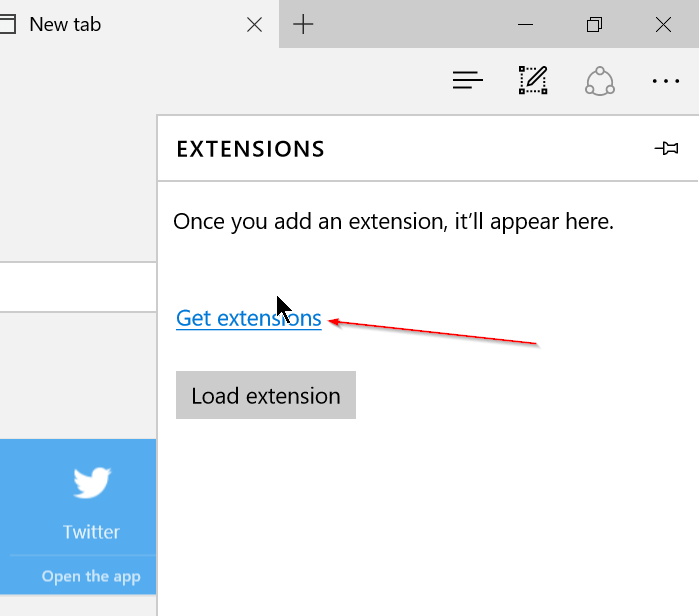
Schritt 3: Scrollen Sie auf der Seite nach unten, um die verfügbaren Erweiterungen anzuzeigen.
Schritt 4: Klicken Sie auf die Schaltfläche Herunterladen , um eine Erweiterung herunterzuladen.
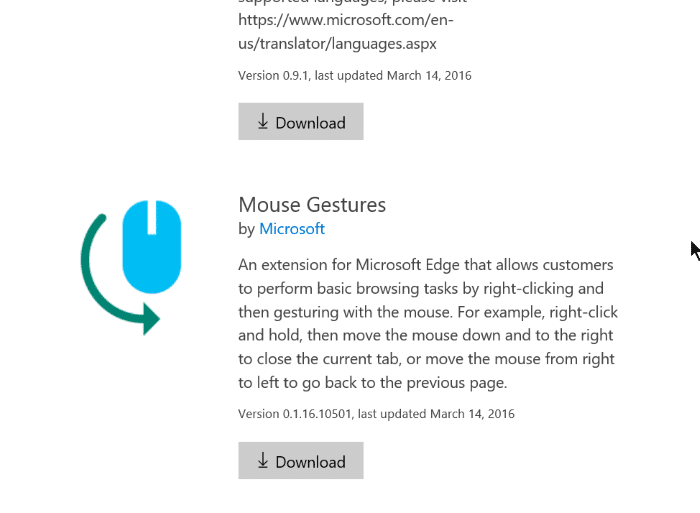
Schritt 5: Klicken Sie nach dem Herunterladen entweder auf die Schaltfläche Ausführen , die nach Abschluss des Downloads angezeigt wird, oder navigieren Sie zu dem Ordner, in dem die Erweiterung gespeichert ist, und verdoppeln Sie sie -Klicken Sie auf die Erweiterung, um dieselbe zu installieren.

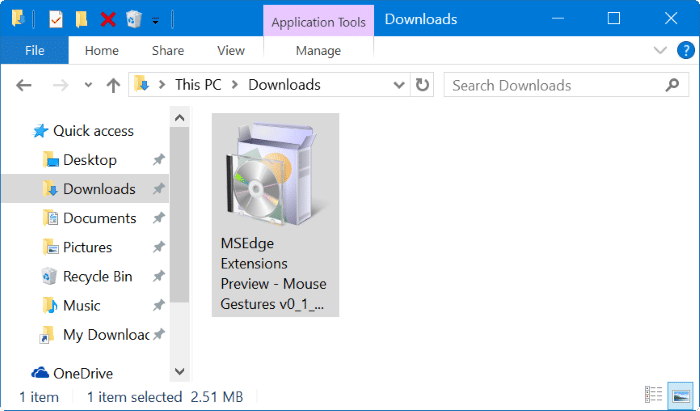
Schritt 6: Öffnen Sie nach der Installation Edge, klicken Sie auf Mehr (drei Punkte) und dann auf Erweiterungen .
Schritt 7: Klicken Sie abschließend auf die Schaltfläche Erweiterung laden und navigieren Sie zu dem Ordner, in dem die heruntergeladene Erweiterung gespeichert ist.
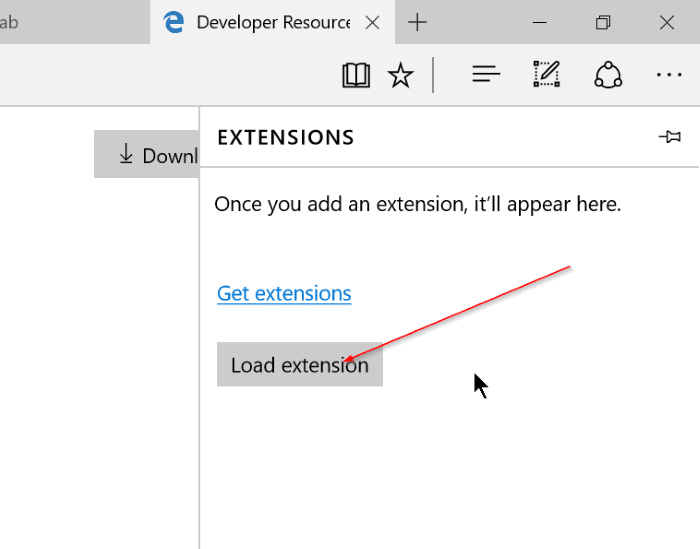
Schritt 8: Wählen Sie den Ordner der Erweiterung aus und klicken Sie dann auf Ordner auswählen , um die ausgewählte Erweiterung zu laden. Das ist es! Ihre neu installierte Edge-Erweiterung ist jetzt einsatzbereit.
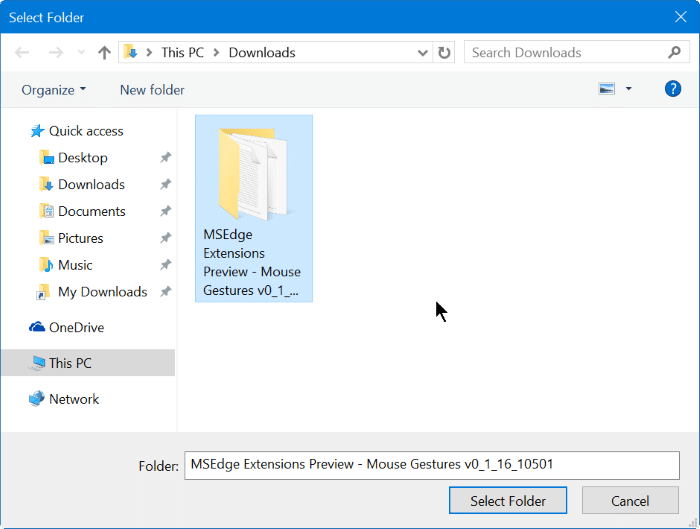
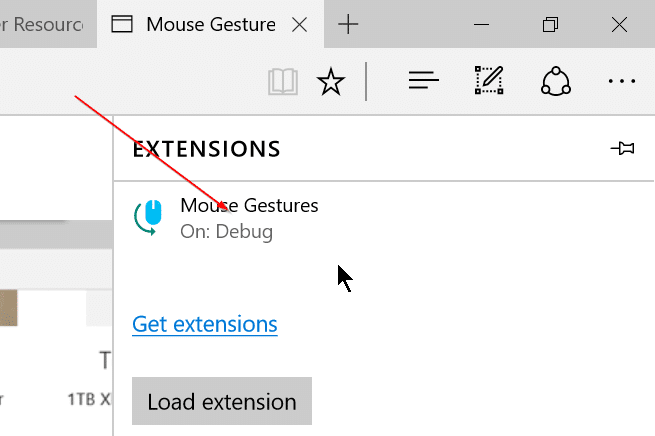
Hoffe das hilft!

